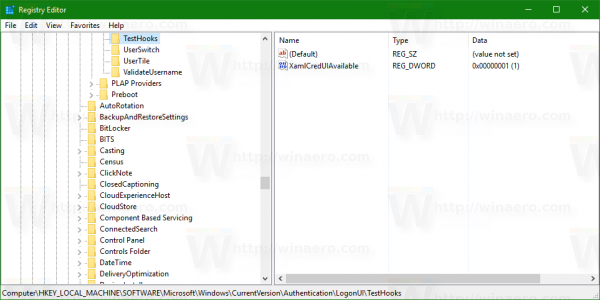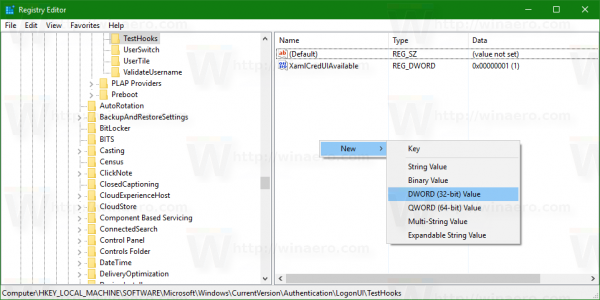Windows 10には、コンソールログインモードを有効にするための非表示のオプションがあります。簡単なレジストリの調整で有効にできます。 Windows 10のロック画面とサインイン画面を無効にし、コマンドプロンプトのログインウィンドウをオンにします。 Microsoftがこの機能で何をしたか見てみましょう。
コンソールログインモードは、実際にはWindows 10の新機能ではありません。WindowsServerの一部のエディションでは、ユーザーを認証する唯一の方法としてこのインターフェイスを使用しています。たとえば、Windows Hyper-V Server 2016には、次のコンソールログインプロンプトがあります。 画像クレジット: コレクションブック
画像クレジット: コレクションブック
以前のWindowsバージョンでは、同様のサインイン方法が回復コンソールに使用されていました。
Windows 10の安定版ブランチでは、この機能は実験的なものであり、いつか削除される可能性があります。この記事の執筆時点では、Windows 10の「AnniversaryUpdate」バージョン1607、ビルド14393で動作します。これを有効にする方法は次のとおりです。
- 開いた レジストリエディタ 。
- 次のキーに移動します。
HKEY_LOCAL_MACHINE SOFTWARE Microsoft Windows CurrentVersion Authentication LogonUI TestHooks
ヒント:を参照してください ワンクリックで目的のレジストリキーにジャンプする方法 。
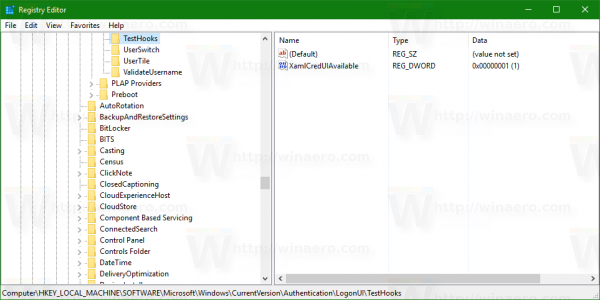
- 名前の付いた32ビットDWORD値を作成します ConsoleMode 。値データを1に設定して、コンソールログインモードを有効にします。
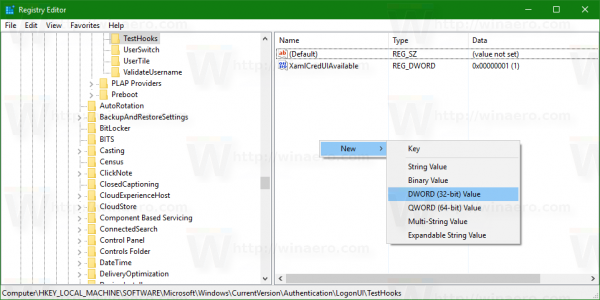
64ビットWindowsを実行している場合でも 、32ビットのDWORD値を作成する必要があります。
適用されると、ログオン画面は次のようになります。
このトリックの実際を見るには、次のビデオをご覧ください。
ヒント:サブスクライブできます 私たちのYouTubeチャンネル 。
デフォルトのログイン画面の外観と動作を復元するには、作成したConsoleMode値を削除します。
これらの詳細については、私の友人のニックに感謝します。